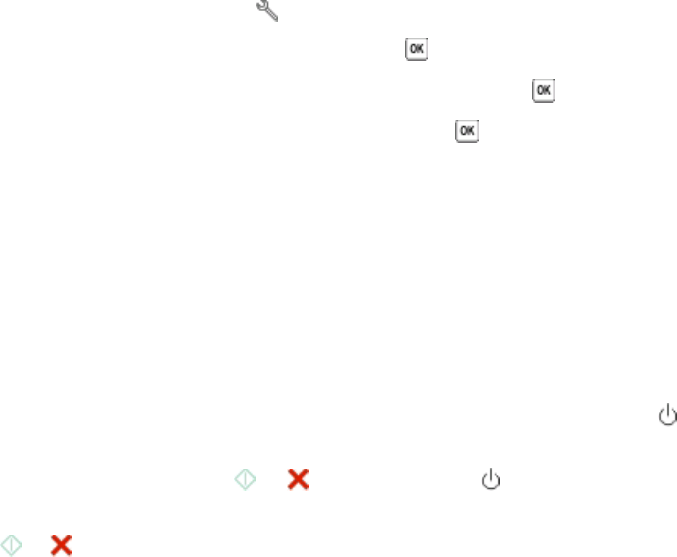-
heb een nieuwe printer een dell v313w de printer print blanco vellen wat kan ik er aan doen . heb de cartrige met een stukje papier schoon gemaakt maar helpt niet wat kan ik er verder aan doen Gesteld op 14-11-2021 om 10:01
Reageer op deze vraag Misbruik melden -
Heb dell V313 printer. Hoe kan ik zien hoe weinig inkt er nog in een cartridge zit
Reageer op deze vraag Misbruik melden
Gesteld op 1-2-2020 om 17:09 -
Hoe klap je het bedieningspaneel in? Zodat je hem makkelijker kunt opbergen. Gesteld op 22-5-2017 om 19:04
Reageer op deze vraag Misbruik melden-
Ik heb hetzelfde probleem. Heeft u er al een antwoord opgekregen? Geantwoord op 1-3-2018 om 22:06
Waardeer dit antwoord Misbruik melden
-
-
Hey,
Reageer op deze vraag Misbruik melden
We kunnen niks meer afdrukken,en de printer geeft aan dat hij niet afdrukt tot dat het kleuren cartrige is vervangen. Maar ik zou gewoon zwart moeten afdrukken,en dit inktpatroon hebben we pas vervangen? Dus snap het niet goed! Moeten het kleureninktpatroon ook in orde zijn om gewoon zwart af te drukken??
Grt Sanne Gesteld op 13-1-2015 om 10:08-
Dag, ik heb nu hetzelfde probleem .... Werd U geholpen ?
Waardeer dit antwoord (3) Misbruik melden
Groetjes.
Paul Geantwoord op 2-4-2017 om 20:17
-
-
De printer print maar een opdracht en moet daarna weer opnieuw opgestart worden. Gesteld op 8-4-2014 om 14:07
Reageer op deze vraag Misbruik melden-
Dit probleem hebben wij ook met de Dell V313 ?
Waardeer dit antwoord (3) Misbruik melden
Hoe kunnen we dit oplossen ? Printer verwijderen en opnieuw installeren heeft geen effect. Geantwoord op 5-2-2015 om 22:20
-
-
Ik heb hetzelfde probleem met de P513W.
Waardeer dit antwoord (10) Misbruik melden
Na het opnieuw opstarten van de PC komt wordt de print uit de wachtlijst alsnog afgedrukt.
Heb nog geen oplossing. Iemand anders miscchien? Geantwoord op 21-5-2015 om 14:25